MAGAZINE
ルーターマガジン
開発環境
Android Debug Bridge(adb)をWSL上で使いたい
2023.10.25
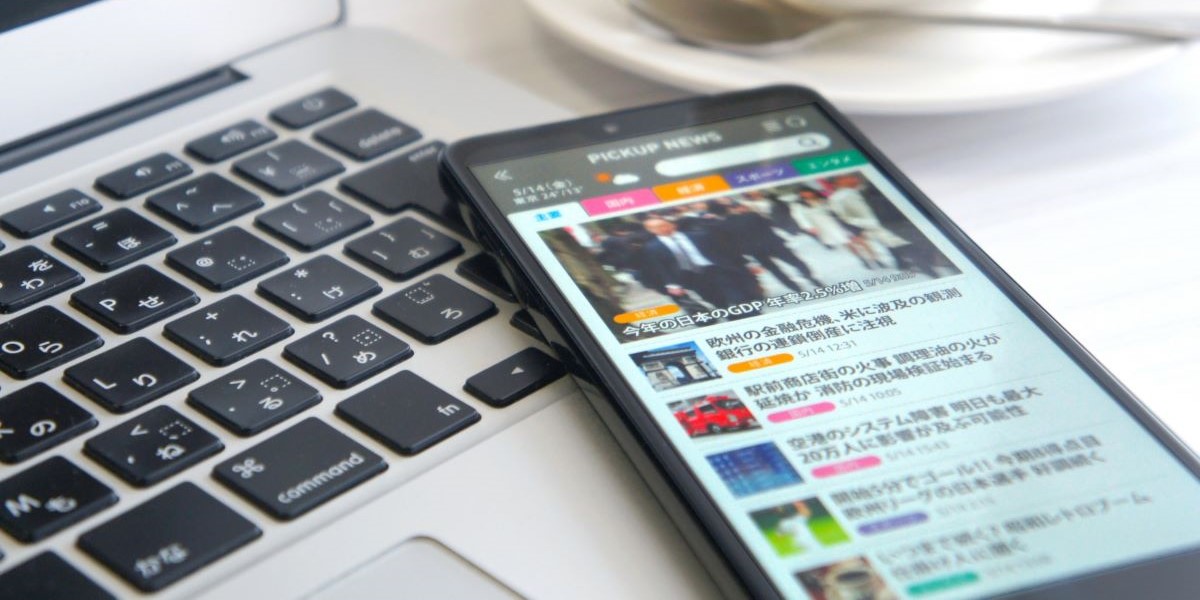
Androidデバイスと通信するための多用途のコマンドラインツールであるAndroid Debug Bridge(adb)を使ってWSL(Windows Subsystem for Linux)でAndroidデバイスの自動操縦を行おうとしたところ、工夫が必要だったので手順をご紹介。
WSLでのadb(実行しなくてよい)
WSLでadbをインストール
~$ sudo apt-get install android-tools-adbそのままWSLでadbを使おうとすると
~$ adb devices
adb: no devices/emulators foundWindow PCに有線で接続したAndroidデバイスを認識してくれない。
解決策
windowsのadbをWSLで呼び出す
WSLのPATHにwindowsのadbを追加
WSL
~$ vi ~/.bashrc.bashrc
export PATH=$PATH:/mnt/c/"platform-toolsのパス"/platform-toolsadb.exeとして実行
WSL
~$ adb.exe devices
List of devices attached
********* device
********* deviceWindow PCに有線で接続したAndroidデバイスを認識してくれるようになる。
.exeを省きたい
先の解決法ではadb.exeとして実行する必要があったが、MacやLinuxのadbで実行できる形に合わせたい。
adb.exeのフォルダに移動してadb.exeにadbという名前のシンボリックリンクを貼る。
WSL
~/platform-tools$ ln -s adb.exe adbこれにより、adbでadb.exeが呼び出されるので、MacやLinuxと同様に実行できる。
WSL
~$ adb devices
List of devices attached
********* device
********* deviceまとめ
Windowsのadbのパスを通してシンボリックリンクを貼ることで、WSL上でadbを実行することが出来ました。WSLはWindows上でLinuxが実行できる便利なツールですが、Macや純粋なLinuxと同じように使には工夫が必要なようですね。
CONTACT
お問い合わせ・ご依頼はこちらから
